CSGO控制台是游戏中的常用工具,本作都有哪些实用的控制台指令?下面一起来看看CSGO实用控制台指令使用攻略汇总
CSGO实用控制台指令使用攻略汇总指令是什么?有什么用?
指令是用来实现一键跳投等特殊功能的工具。通过正确使用指令我们可以高度自定义游戏设置,比如持枪视角、雷达大小以及各种一键快捷操作等等。
如何使用指令?
在设置中打开【启用控制台】选项后,就可以按【~】键呼出控制台。将正确的指令输入后提交,就可以实现指令的功能。值得注意的是,输入指令时需要切换为英文输入法,否则指令可能无法执行。
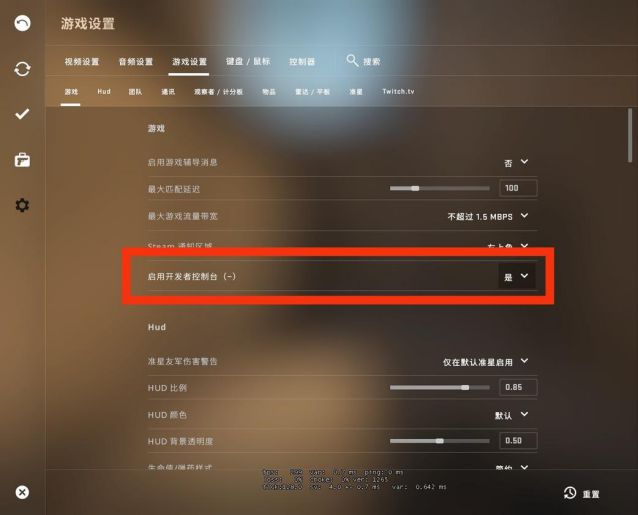
有哪些实用的指令"你想绑定的按键" "+jump;-attack;-attack2;-jump"
绑定该指令后就可以丢出一些高级道具,例如各种过点烟、隔断烟等,再配合战术和枪法拿下胜利。强烈建议绑定使用!


⒉检视时清血迹:
bind "f" "+lookatweapon;r_cleardecals"
绑定该指令后按F检视武器时可以自动清除场上的血迹,有效治疗老花眼、白内障等眼科疾病。


⒊一键切换左右手
bind "你想绑定的按键" "toggle cl_righthand 1 0"
绑定该指令后可以秒切左右手防止持枪视角遮挡视线。重要程度一般,依个人喜好选用。


⒋一键切换准星长度:
bind "你想绑定的按键" "toggle cl_crosshairsize "(?=你的准星长度)
绑定该指令后可以一键切换为象限型准星,与一键跳投一样是为投掷道具服务的。切换为象限型准星后可以更快捷的配合参照物找到准确的投掷点位。推荐使用。


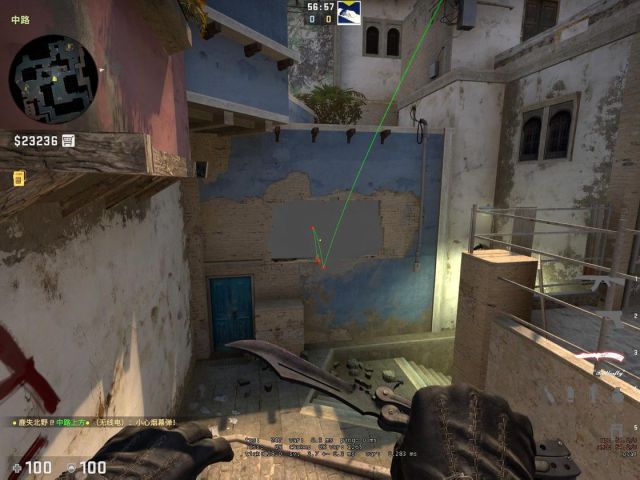
那么该如何查看自己的准星长度呢"x" "toggle cl_crosshairsize 0 3000"

⒌FPS等信息显示:
net_graph 1 (打开显示开关)
以下两行指令用来调整信息显示框:
net_graphpos 1 (0为显示框靠左,1为靠右,2为居中)
net_graphproportionalfont 0.5(0.5为小号字体,1为大号字体,除此无其余大小)
通过启用这一功能可以很直观的了解到当前的帧率(FPS)、网速(Ping)等状况,在习惯之后会有很大帮助。建议使用。

⒍滚轮跳:
bind "MWHEELUP" "+ jump"(鼠标滚轮向上滑为跳)
bind "MWHEELDOWN" "+ jump"(鼠标滚轮向下滑为跳)
通过绑定以上两条指令就可以实现滚轮跳,做出连跳等一些高难度身法动作。但该指令对于新手玩家来说可能会起反作用(误触滚轮跳起导致暴露位置)。建议熟悉操作后再使用。
⒎一键大跳
alias +cjump "+jump;+duck"
alias -cjump "-jump;-duck"
bind "你想绑定的按键" "+cjump"
绑定该指令后可以一键同时实现跳蹲操作,这样就可以跳到一下平常难以跳上的地方,例如Dust2中路xbox钉子上箱和米垃圾A点死角箱等,同时在身法运用中也有很重要的作用。建议绑定。


PS:但由于alias指令的特性,该指令会在更改设置或者更新游戏后失效,需要再次手动输入。因此,建议配合CFG文件来完美实现该功能。相关教程我会在之后编辑出来,感兴趣的Hxd可以关注一下~
⒏退出、回到大厅与重连:
退出:quit(输入后直接关闭游戏)
回到大厅:disconnect(断开游戏连接回到大厅)
重连:retry(与上一条作用相反,前提是退出后没有再次匹配)
这几条指令还是非常简单有用的,例如打完平台后可以直接quit,竞技时想把M4A1换成A4可以用disconnect回到大厅,更换后再使用retry重连游戏。简单好记,建议使用。
⒐取消枪口抖动
viewmodel_recoil 0(0为关闭,1为开启)
关闭枪口抖动后有利于更好的压枪,具体效果可以参考下图:
初始瞄点
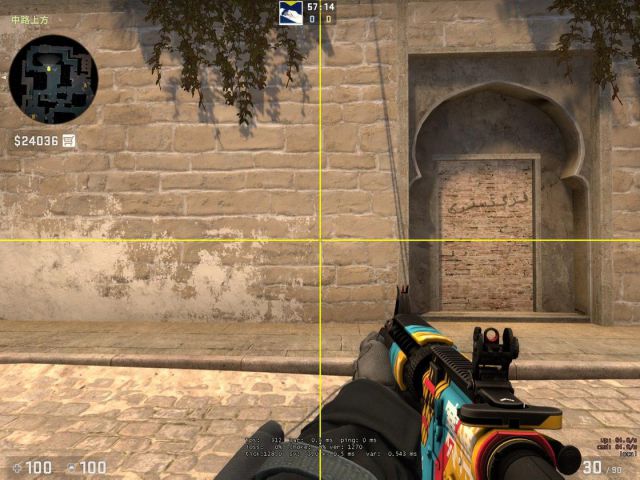
未关闭抖动

关闭抖动
可以很明显的看出没关闭时枪口会因为开枪而向上大幅抬升,关闭之后则会显得稳很多,因此建议关闭该功能。


























